ዊንዶውስ ማግበር በተሻለ “ህገወጥ ቅጅ” በመባል የሚታወቀውን የኮምፒተርን የመዝረፍ ሁኔታ ለመቀነስ ይረዳል ፡፡ ማግበር የሚከናወነው ማይክሮሶፍት ለየት ያለ የመጫኛ ኮድ የሚሰጠውን ዊንዶውስ አግብር ዊዛር በመጠቀም ነው ፡፡ እሱን ለማግበር ሁለት መንገዶች አሉ-በስልክ እና በኢንተርኔት በኩል ፡፡
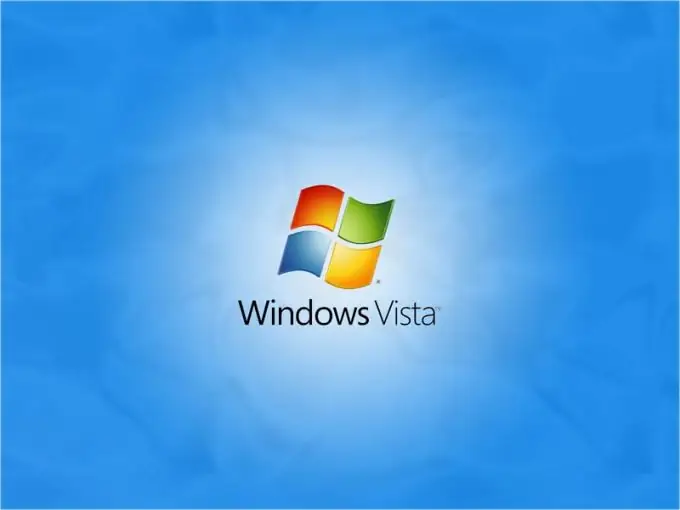
መመሪያዎች
ደረጃ 1
እስቲ በኢንተርኔት በኩል የማግበር ዘዴን እንመልከት ፣ ለዚህም የሚከተሉትን ያድርጉ-
የ “ጀምር” ቁልፍን ጠቅ ያድርጉ እና “ፕሮግራሞች” ን ይምረጡ Access “መለዋወጫዎች” → “የስርዓት መሳሪያዎች” → “ዊንዶውስ አግብር” ወይም ሌላ ዘዴ መጠቀም ይችላሉ - በማሳወቂያ ቦታው ላይ “የዊንዶውስ አግብር” ምልክት ላይ ጠቅ ያድርጉ ፡፡
ደረጃ 2
በሚታየው መስኮት ውስጥ "ዊንዶውስ በበይነመረብ ላይ ያግብሩ" እና "አግብር የግላዊነት መግለጫ" የሚለውን ጠቅ ያድርጉ ፣ ከዚያ “ተመለስ → ቀጣይ” ን ጠቅ ያድርጉ።
ደረጃ 3
በመቀጠል ከሚከተሉት የተጠቆሙ እርምጃዎች ውስጥ አንዱን ማከናወን ያስፈልግዎታል
- ለዊንዶውስ በተመሳሳይ ጊዜ ለማንቃት እና ለመመዝገብ በመመዝገቢያው ላይ ጠቅ ማድረግ እና የዊንዶውስ ትርን ማግበር ያስፈልግዎታል ፣ ከዚያ “ተመለስ” ፣ ከዚያ “ቀጣይ” ቁልፍን ጠቅ ያድርጉ ፡፡ ከዚያ በኋላ በመመዝገቢያ ሞዴሉ ተጓዳኝ መስኮች ውስጥ የእርስዎን ልዩ የእውቂያ መረጃ ለማስገባት የሚያስፈልግዎ መስኮት ይታያል እና ከዚያ “ቀጣይ” ቁልፍን ጠቅ ያድርጉ። ለመሙላት በልዩ የኮከብ ምልክት (*) ምልክት የተደረገባቸው መስኮች ብቻ ያስፈልጋሉ።
- ዊንዶውስ ሳይመዘገቡ ፕሮግራሙን ማስጀመር ከፈለጉ ብቻ አይን ይምረጡ ፣ በመስኮቱ ውስጥ ትርን አይመዝገቡ ፣ ከዚያ “ቀጣይ” ቁልፍን ጠቅ ያድርጉ ፡፡
ደረጃ 4
ከላይ የተዘረዘሩትን ሁሉንም እርምጃዎች ከጨረሱ በኋላ የዊንዶውስ ማዋቀር አዋቂ የመተግበሪያውን የማግበር ጥያቄን ለማስኬድ እና ከርቀት አግብር አገልጋዩ ጋር ግንኙነት ለመመሥረት ይችላል ፡፡ ማግበሩ ሲጠናቀቅ እና መልዕክቱን ከተቀበለ በኋላ “ይህ የዊንዶውስ ስሪት በተሳካ ሁኔታ እንዲሠራ ተደርጓል” የ “እሺ” ቁልፍን ጠቅ ያድርጉ ፡፡
አንዳንድ ጊዜ ሶፍትዌሩን በሚያነቃበት ጊዜ አንድ ስህተት ሊታይ ይችላል ፣ በዚህ አጋጣሚ ወደ “Start → Control Panel → ስርዓት እና ደህንነት → ስርዓት” ክፍል መሄድ ያስፈልግዎታል ፣ ምንም እንኳን የማግበሪያ ቁልፉ በመጀመሪያ በትክክል የገባ ቢሆንም “የምርት ቁልፍን ይቀይሩ” ን ይምረጡ ፡፡. የዊንዶውስ ቅጅዎን እንደገና ለማንቃት የምርት ቁልፍዎን እንደገና ያስገቡ እና እነዚህን መመሪያዎች ይከተሉ።







